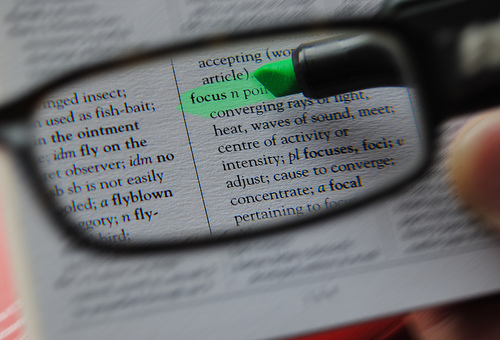
photo credit: toolstop via photopin cc
最近Kindleで読書をしているとふと思う事があります。
Kindleの辞書機能は本当に素晴らしい事であると。
Kindle内に辞書がインストールされていれば本を読んでいてわからない単語があった時、それを長押しでなぞると意味をスッと一瞬で教えてくれる優れ物です。
私はこう思います。
「コレ、Webブラウザにもほしいです」
っという事でこんな時に頼るのは私の場合、ドラえもんではなくGoogle先生です。
「Chromeの拡張機能で似た感じなのないですかねぇ」
っと思っていて調べたら結構良い拡張機能を見つけました。
それが
「右クリックからWikipedia検索」
是非おすすめなのでインストールしておいて、損はない拡張機能です。
<Chrome拡張機能「右クリックからWikipedia検索」をインストール>
先にインストール方法だけ説明します。ちなみにコレはChromeの拡張機能なので、ブラウザはもちろんchromeを使ってください。
まずChromeウェブストアにアクセスします。
そして検索に以下の通り「ウィキペディア」と入力します。英語の「Wikipedia」だと何故か出てこなかったのでご注意を。
次に検索場所は「拡張機能」を選択し、「CHROMEに追加」ボタンを押します
ポップアップ「新しい拡張機能の確認」には追加を選択します。
上手くインストールできれば、以下の様に緑色のチェックが入ります。
<スッと一瞬の検索に満足>
では使い方をご説明しますが、この拡張機能「右クリックからWikipedia検索」。使い方はものっそい簡単であります。
もう超絶簡単です。
やり方はわからない単語のテキストをなぞって、右クリックしWikipedia検索を選ぶだけ。これだけです。
例えば私のエントリーに『Kindle Paperwhite』を3週間使ってみてわかった7つの不満なところ!というエントリーがあります。
もし、仮に、
「そもそもKindleってなんだろう??」
っと思ったのならば、以下の様にKindleテキストをなぞる→右クリック→Wikipedia検索の順に行えばいいのです。
コレでしっかりと以下のKindleのWikipediaページを別タブで開いてくれます。
わからない単語が出てきた時、いちいち別タブでWikipediaにアクセスして検索。Googleにアクセスして検索。は意外と億劫で面倒くさいものです。
なので気になるけど調べない事柄も出てきてしまいます。
このChrome拡張機能「右クリックからWikipedia検索」を使えば一瞬で別タブにWikipediaのページを開いてくれますし、後で調べるものをタブに貯めるだけ貯めておいて、後々纏めて見る事も可能です。
使い方も簡単ですし、是非お試しあれ!
.png)


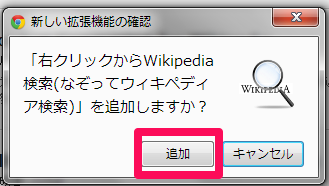

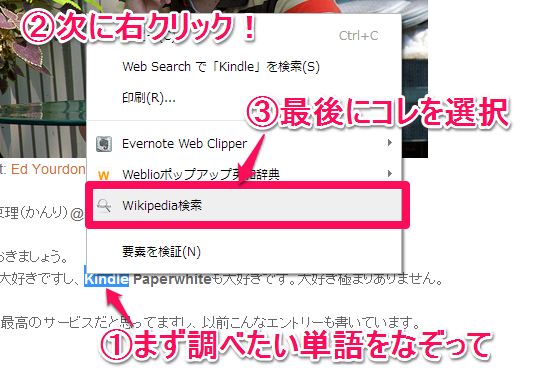

コメントはこちらへ!